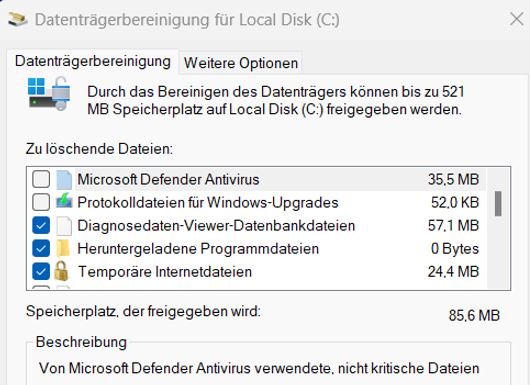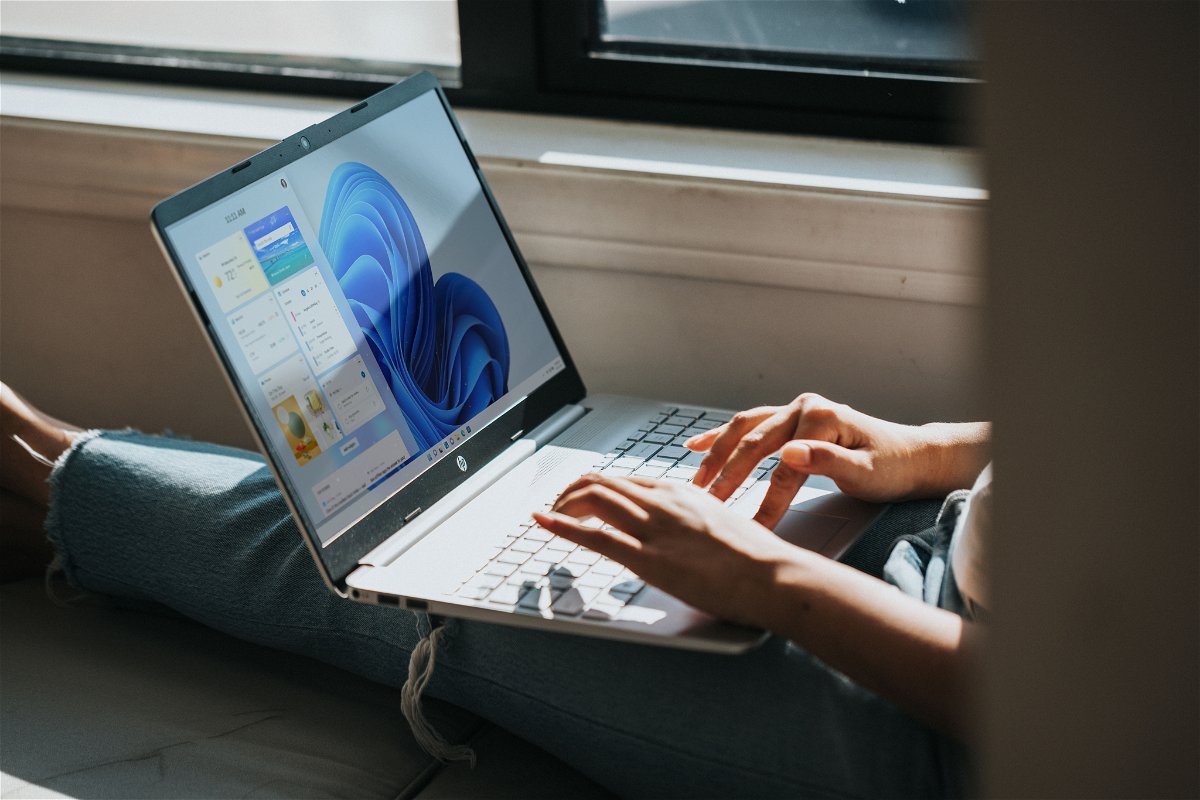Das Befreien Eurer Festplatte von unnötigem Ballast solltet Ihr regelmäßig machen. Unter Windows 11 in der aktuellen Version ist aber plötzlich alles anders. Wir zeigen Euch, wo Ihr die Option jetzt findet.
Datenträgerbereinigung übers Menü
Der Vorgang sollte zu Eurem regelmäßigen Pflegeprogramm für Euren PC und Eure Windows-Installation gehören:
- Öffnet den Explorer
- Klickt mit der rechten Maustaste auf die Festplatte, die Ihr bereinigen wollt (im Standard C:) und auf Eigenschaften.
- Unten findet Ihr dann einen Button Bereinigen, mit dem Ihr die Datenträgerbereinigung starten könnt.
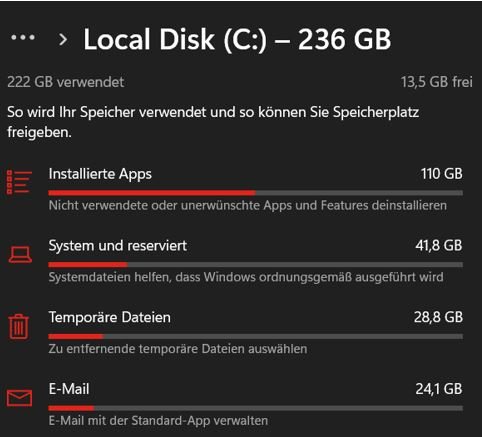
Wenn Ihr Euer Windows 11 auf das neue Update aktualisiert habt, dann findet Ihr diesen Button Bereinigen nicht mehr. Das kommt daher, dass Microsoft den kompletten Explorer und damit auch viele seiner Funktionen aufgebohrt und funktionaler gemacht hat. Der Weg ist ähnlich, im Detail aber anders:
- Öffnet den Explorer.
- Klickt mit der rechten Maustaste auf die Festplatte, die Ihr bereinigen wollt (im Standard C:) und auf Eigenschaften.
- Klickt auf Details. Windows öffnet nun eine detaillierte Übersicht der einzelnen Datenkategorien auf der Festplatte und summiert deren Speicherbedarf auf.
- Klickt eine Kategorie an, um Details zu sehen.
- Sollten sich hier Daten löschen lassen, ohne das System in seiner Stabilität zu gefährden, dann bietet Euch Windows diese Option direkt an.
- Wenn Ihr auf den Eintrag Apps klickt, dann leitet Euch Windows direkt zu den Einstellungen für Apps weiter, wo Ihr diese dann deinstallieren könnt.
Datenträgerbereinigung wie gewohnt?
Stört es Euch, dass ihr jetzt eine grafisch überladene und zwar benutzerfreundliche, aber auch langwierige Funktion nutzen müsst? Das ist gar nicht nötig, dann ihr könnt über einen kleinen Trick immer noch die alte Funktion benutzen:
- Klickt mit der rechten Maustaste auf ein Laufwerk, dann auf Eigenschaften, dann bekommt Ihr immer noch eine Übersicht. Allerdings findet ihr darin nur eine Schaltfläche Details. Die führt Euch in eine grafische (und sehr langsame) Übersicht über den Speicher des Laufwerks.
- Wenn Ihr schnell die Datenträgerbereinigung aufrufen wollt, dann tippt im Suchfeld in der Taskleiste Datenträgerbereinigung ein und klickt auf das Suchergebnis.
- Wählt in der Liste die zu bereinigenden Dateikategorien durch einen Haken an oder ab und klickt dann auf Systemdateien bereinigen.